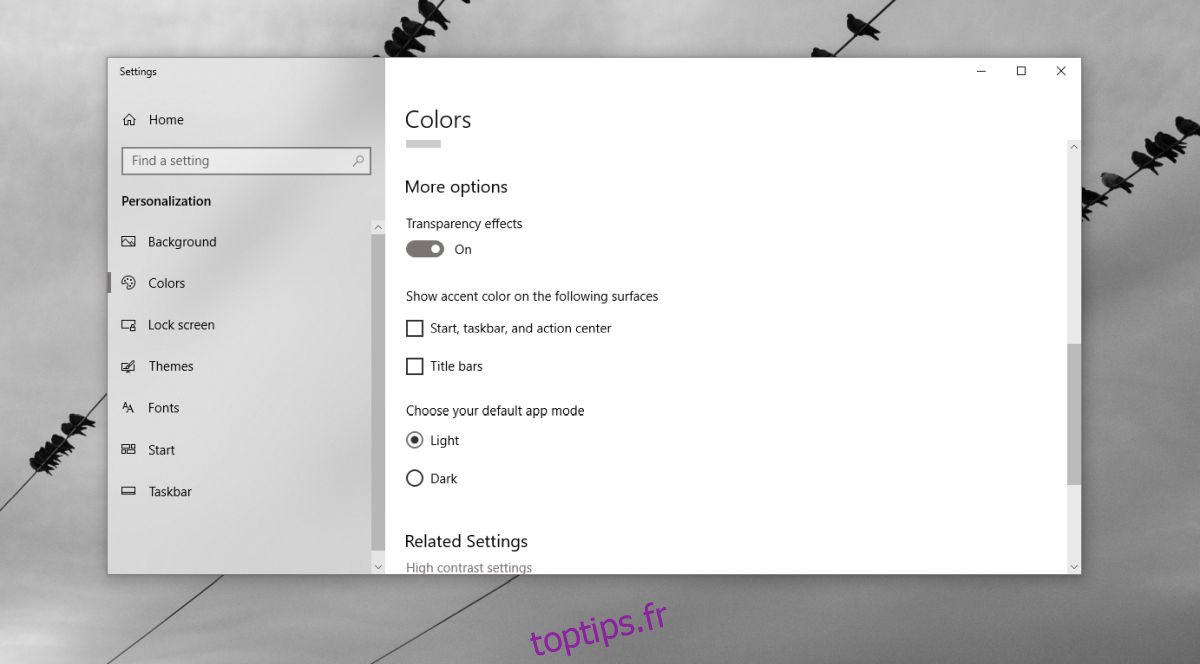Sous Windows 10, vous pouvez définir une couleur d’accentuation pour correspondre à votre fond d’écran ou pour contraster avec celui-ci. Vous avez le choix de laisser Windows sélectionner la bonne couleur en fonction du papier peint ou vous pouvez en sélectionner une vous-même. Il y a certaines couleurs que vous ne pouvez tout simplement pas définir comme couleur d’accentuation. Ils sont trop sombres ou trop clairs. C’est alors que Windows 10 vous indique que la couleur n’est pas prise en charge. Cela inclut le vrai noir, cependant, il existe un hack de registre qui vous permet d’obtenir une véritable couleur d’accent noir sur Windows 10.
Nous devons mentionner que ce réglage vous permettra de définir une véritable couleur d’accent noir pour les barres de titre, mais cela peut avoir un impact sur la visibilité du texte. Certains textes peuvent ne plus être lisibles, alors procédez à vos propres risques. Nous devons également mentionner que cela ne change que la couleur de la barre de titre à partir de Windows 10 build 1803. Si vous utilisez une version plus ancienne, vous pourriez obtenir une barre des tâches et un menu Démarrer noirs. Vous devrez modifier le registre qui nécessite des droits d’administrateur.
Couleur d’accent noir véritable
Ouvrez l’application Paramètres et accédez au groupe de paramètres Personnalisation. Sélectionnez l’onglet Couleur. Désactivez la transparence et désactivez l’option «Afficher la couleur au début, dans la barre des tâches et dans le centre d’action». Laissez l’option «Barres de titre» activée.
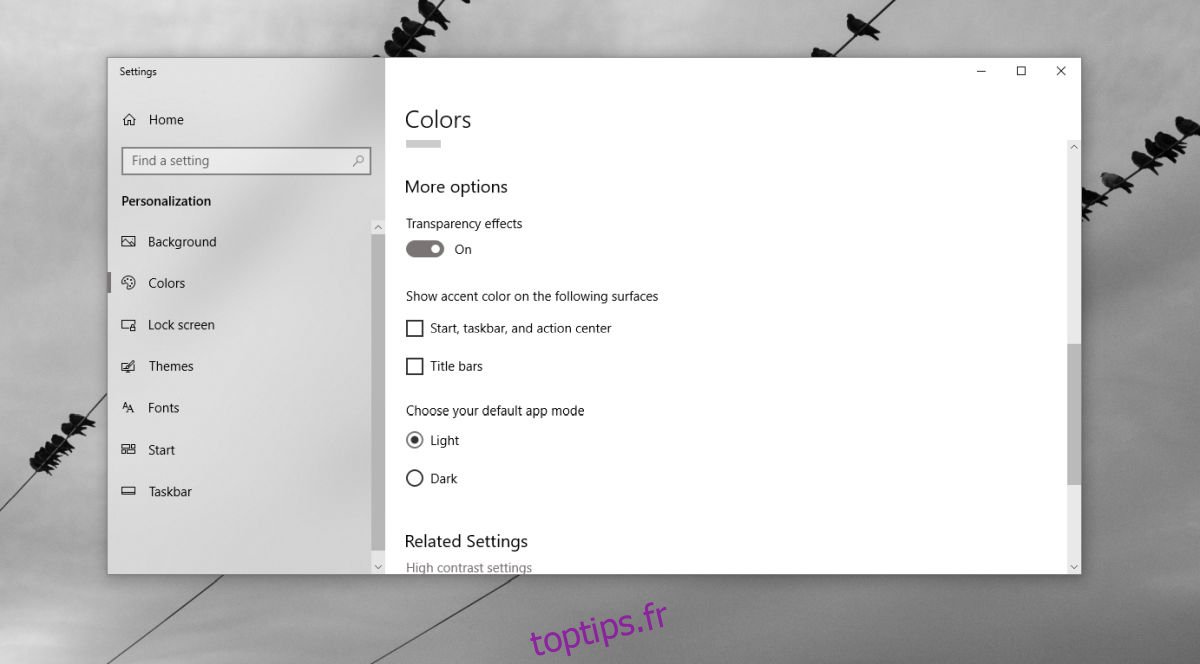
Ouvrez le registre Windows et accédez à l’emplacement suivant.
HKEY_CURRENT_USERSOFTWAREMicrosoftWindowsDWM
Ici, recherchez une valeur appelée AccentColor. Double-cliquez dessus et définissez sa valeur sur 171717. Recherchez ensuite une valeur de clé appelée ColorPrevalence, double-cliquez dessus et définissez sa valeur sur 1.
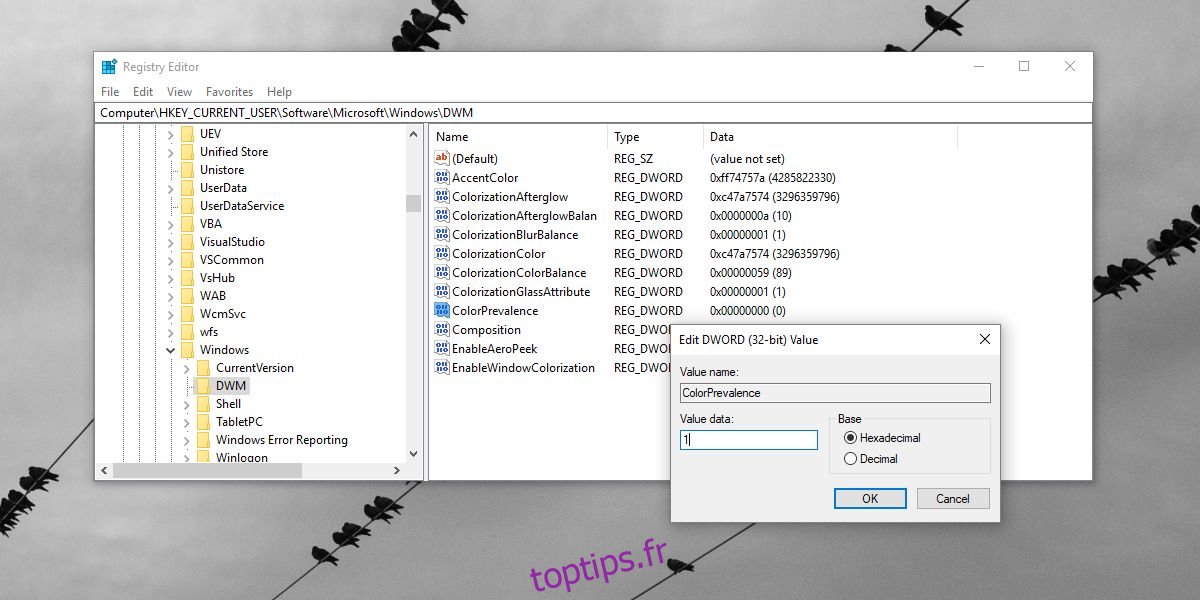
C’est tout ce que vous devez faire. Comme étape supplémentaire, vous pouvez créer une nouvelle valeur DWORD (32 bits) nommée AccentColorInactive et définir sa valeur sur 444444. Cela donnera de la couleur aux fenêtres d’arrière-plan. Vous devriez maintenant avoir des barres de titre vraiment noires. Définissez un joli fond d’écran inquiétant pour correspondre et vous avez un bureau assez beau.
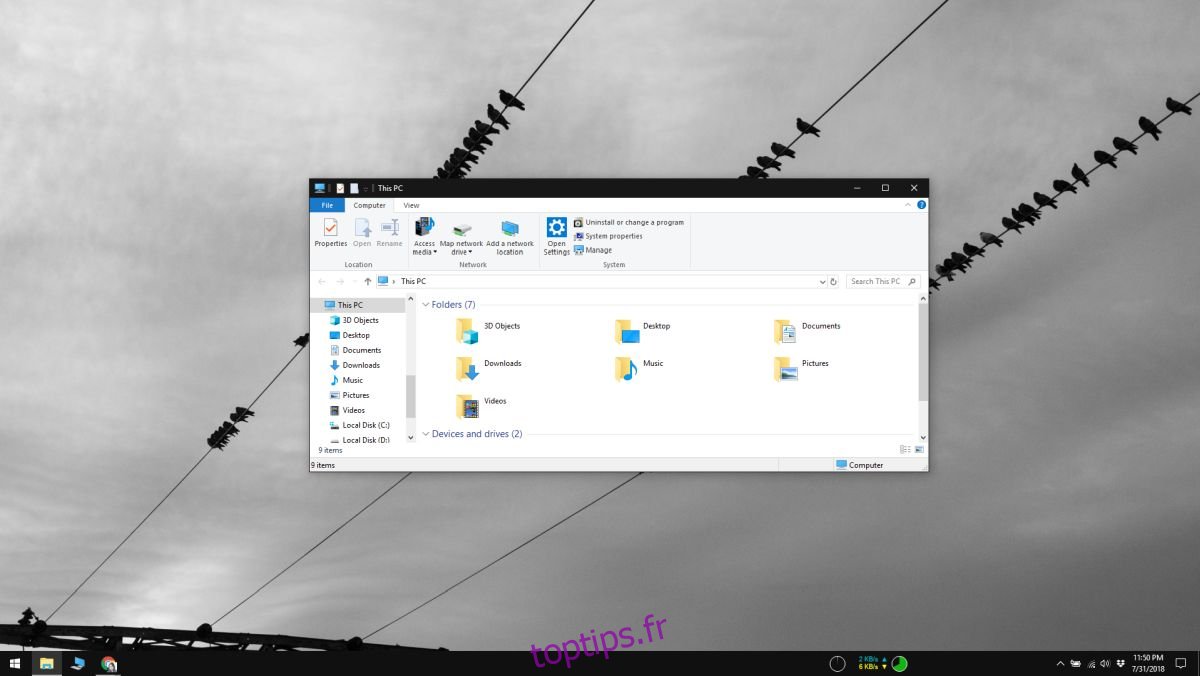
Pour annuler cela, redéfinissez la valeur de la valeur ColorPrevalence sur 0. Ouvrez l’application Paramètres et sélectionnez une autre couleur d’accentuation. Activez à nouveau les effets de transparence si vous le souhaitez et activez les couleurs pour le menu Démarrer, la barre des tâches et le centre d’action.
Si, pour une raison quelconque, la modification ne prend pas effet immédiatement, redémarrez votre système. Si vous ne voyez toujours pas les modifications annulées, revenez au registre Windows et vérifiez la valeur des clés que vous avez modifiées. Remettez-les manuellement à leur état d’origine. Si tout le reste échoue, ouvrez simplement l’application Paramètres et accédez au groupe de paramètres Personnalisation. Sélectionnez l’onglet Thème et activez n’importe quel thème.